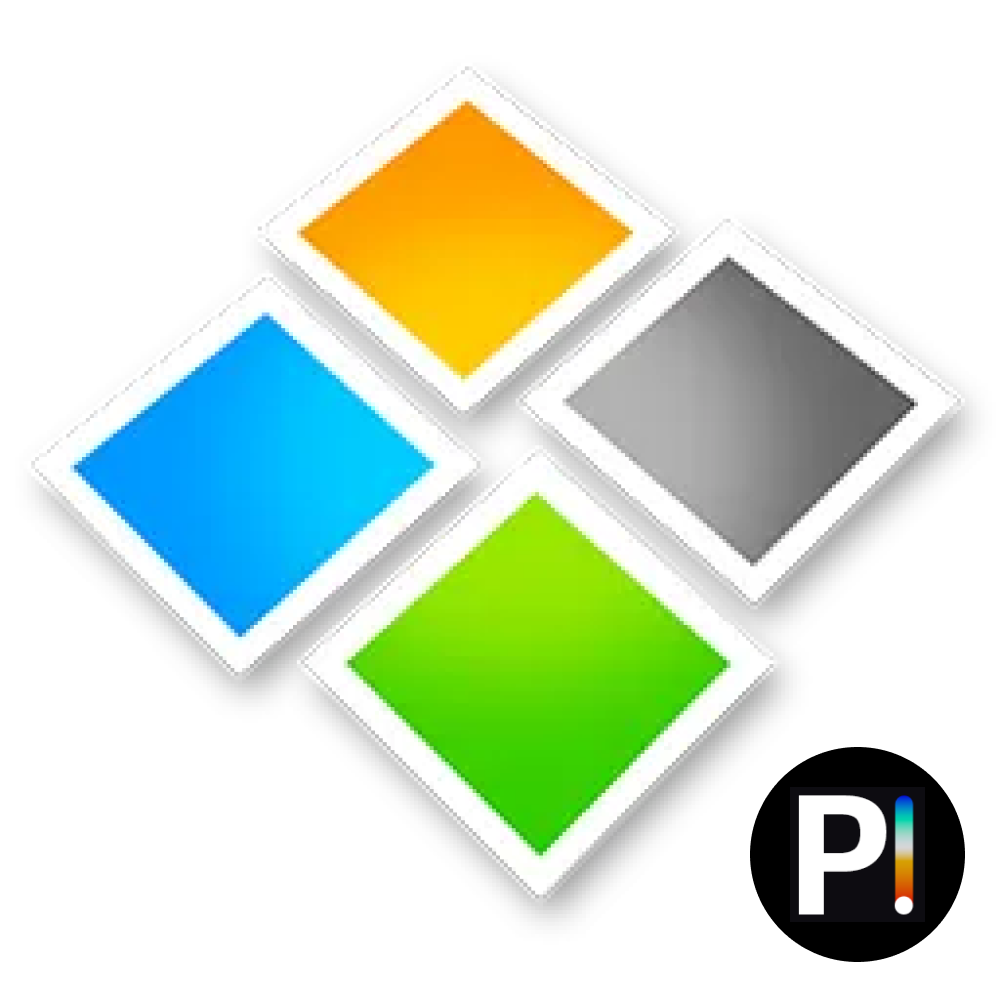꿀뷰는 이미지 뷰어 프로그램으로 다양한 이미지 파일 형식을 지원하고 JPG, PNG, BMP, GIF, PSD, WebP 등 여러 파일을 지원하고 압축 파일 내 이미지를 볼 수 있다는 큰 장점이 있는데요. 이번 포스팅에서는 꿀뷰 구버전 무료 다운로드 및 사용법에 대해 알아보도록 하겠습니다.
꿀뷰 5.5.1 주요 기능
1. 다양한 이미지 형식 지원
- JPG, PNG, BMP, GIF, PSD, WebP 등 대부분의 이미지 형식을 열어볼 수 있어, 형식에 구애받지 않고 이미지를 감상할 수 있습니다.
2. 압축 파일 내 이미지 보기
- ZIP, RAR, 7Z, TAR 등 압축 파일 내에 포함된 이미지를 따로 압축 해제할 필요 없이 바로 탐색하고 감상할 수 있습니다.
3. 페이지 넘김 및 슬라이드쇼
- 책이나 만화처럼 페이지를 넘겨가며 이미지를 볼 수 있고, 자동 슬라이드쇼 기능을 이용해 정해진 시간마다 이미지를 넘겨가며 자동 감상이 가능합니다.
4. 빠른 로딩 속도
- 이미지 파일을 빠르게 불러오고, 대용량 파일도 지연 없이 볼 수 있어 부드러운 감상이 가능합니다. 폴더 내 많은 이미지도 신속하게 탐색할 수 있습니다.
5. EXIF 정보 표시
- 이미지의 촬영 정보(EXIF 메타데이터)를 확인할 수 있습니다. 카메라 모델, 촬영 날짜, ISO, 셔터 속도 등의 정보를 쉽게 볼 수 있어 사진 관리에 유용합니다.
6. 이미지 회전 및 확대/축소
- 간단한 버튼 클릭만으로 이미지를 회전하거나, 확대 및 축소할 수 있습니다. 또한, 이미지의 특정 부분을 화면 크기에 맞게 자동으로 조정할 수 있습니다.
7. 탐색기와의 통합
- 파일 탐색기와 연동되어 폴더 구조를 그대로 보여주며, 폴더 내 이미지를 탐색하고 빠르게 이동할 수 있습니다. 이전/다음 이미지를 쉽게 열어볼 수 있는 편리한 인터페이스를 제공합니다.
8. 북마크 기능
- 긴 만화나 여러 페이지로 구성된 이미지 파일을 감상할 때, 특정 지점에 북마크를 설정하여 나중에 이어서 볼 수 있습니다.
9. 다중 모니터 지원
- 여러 대의 모니터를 사용할 경우, 각 화면에 이미지를 따로 열어두고 개별적으로 감상할 수 있어, 작업 효율을 높일 수 있습니다.
10. 가볍고 효율적인 성능
- 프로그램 용량이 작고, 시스템 자원 소모가 적어 저사양 컴퓨터에서도 원활하게 사용할 수 있습니다. CPU와 메모리 사용이 적어 이미지 뷰어로서 최적화된 성능을 제공합니다.
꿀뷰 정보
| 카테고리 | 이미지 뷰어 및 압축 파일 뷰어 소프트웨어 |
| 홈페이지 | 반디소프트 공식 홈페이지 |
| 운영체제 | Windows XP, Vista, 7, 8, 10, 11 |
| 개발사 | 반디소프트(Bandisoft) |
| 언어 | 한국어, 영어 등 다국어 지원 |
| 용량 | 7.73MB |
꿀뷰 다운로드
1. 본문 게시글에 있는 윈도우 PC 다운로드 받기를 클릭합니다.

2. HONEYVIEW-SETUP-KR-5.51를 실행합니다.
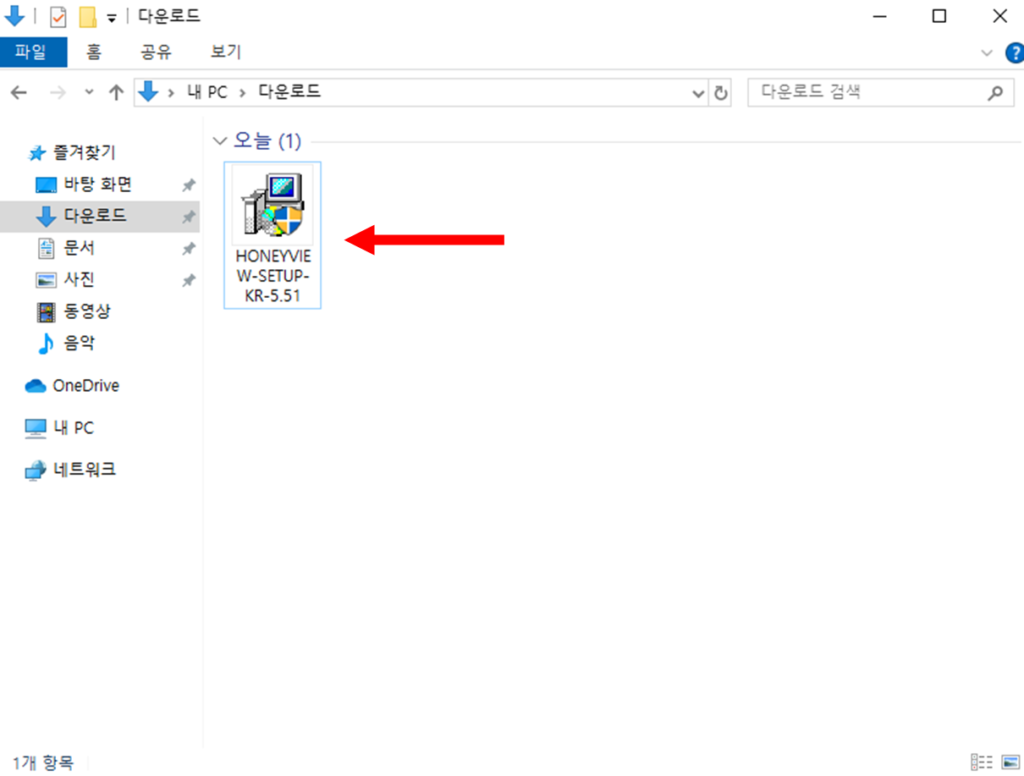
3. 예를 클릭합니다.
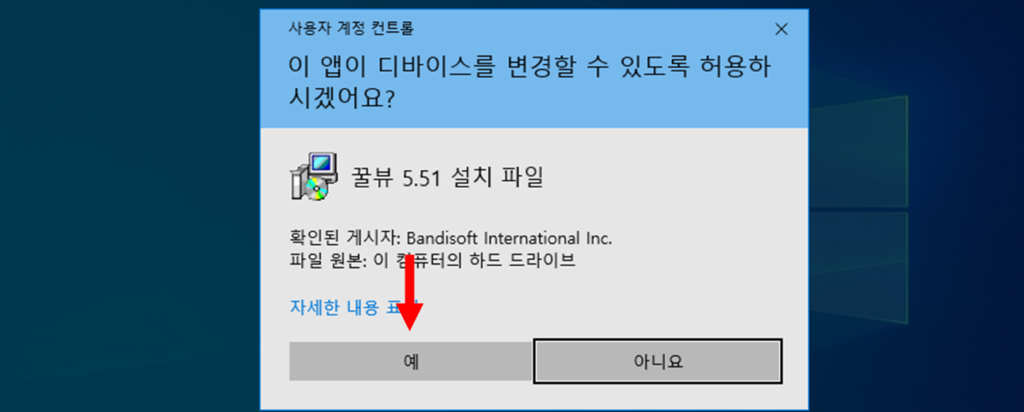
4. 설치를 클릭합니다.
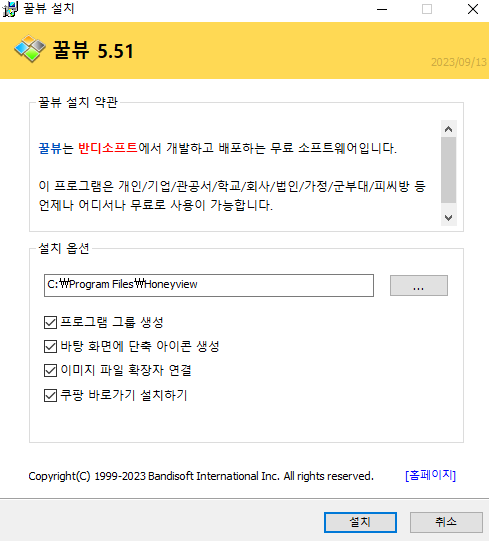
5. 꿀뷰 설치 및 실행이 완료 되었습니다.
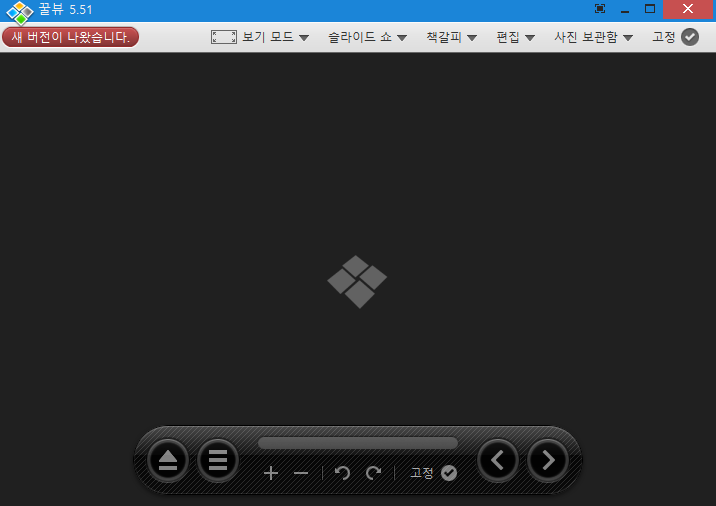
꿀뷰 사용법
1. 이미지 파일 열기
- 방법 1: 꿀뷰 창에서 파일 → 열기를 클릭하여 원하는 이미지를 찾아 선택합니다.
- 방법 2: 파일 탐색기에서 이미지를 드래그하여 꿀뷰 창에 놓으면 자동으로 열립니다.
- 방법 3: 이미지 파일을 꿀뷰 아이콘 위로 드래그하여 놓아도 이미지를 빠르게 열 수 있습니다.
2. 압축 파일 열기
- ZIP, RAR, 7z 등의 압축 파일을 꿀뷰에서 직접 열 수 있습니다.
- 탐색기에서 압축 파일을 꿀뷰로 열면 압축을 풀지 않고도 파일 내 이미지를 탐색하고 감상할 수 있습니다.
3. 이미지 탐색
- 화살표 키(←, →)를 사용하여 다음 또는 이전 이미지를 탐색할 수 있으며, 마우스 휠을 굴려서도 이미지를 넘길 수 있습니다.
- Home/End 키를 사용하면 첫 번째 이미지나 마지막 이미지로 이동할 수 있습니다.
4. 이미지 확대/축소
- Ctrl + 마우스 휠: 이미지를 확대 또는 축소할 수 있습니다.
- Ctrl + 0: 원본 크기로 이미지 보기.
- Ctrl + 1: 현재 창 크기에 맞춰 이미지를 자동 조정.
- Ctrl + +: 확대.
- Ctrl + –: 축소.
5. 페이지 넘김 방향 설정
- 만화책을 읽을 때와 같은 페이지 넘김 방식을 설정할 수 있습니다. 설정 메뉴에서 왼쪽 → 오른쪽, 또는 오른쪽 → 왼쪽으로 페이지 넘김 방향을 조정할 수 있습니다.
6. 슬라이드쇼 기능
- F12 키를 눌러 슬라이드쇼를 시작할 수 있으며, 일정 시간 간격으로 이미지가 자동으로 변경됩니다.
- 슬라이드쇼의 전환 시간과 효과는 옵션 → 슬라이드쇼 설정에서 조정할 수 있습니다.
7. 이미지 회전 및 반전
- Ctrl + R: 이미지를 시계 방향으로 90도 회전.
- Ctrl + L: 반시계 방향으로 90도 회전.
- Ctrl + M: 좌우 반전.
- Ctrl + V: 상하 반전.
8. EXIF 정보 확인
- EXIF 정보(촬영 정보)를 확인하려면 Ctrl + E를 누릅니다.
- 사진의 카메라 모델, 촬영 날짜, 해상도, ISO 감도 등 사진의 메타데이터 정보를 확인할 수 있어, 사진 관리 시 유용합니다.
9. 북마크 및 이어보기
- 만화나 웹툰을 감상할 때 북마크를 설정하면 나중에 이어서 볼 수 있습니다.
- 북마크 설정: 감상 중 특정 페이지에서 마우스 오른쪽 버튼 클릭 → 북마크 추가.
- 북마크 확인: 북마크 목록에서 클릭하여 저장된 위치로 이동할 수 있습니다.
10. 이미지 파일 형식 변환 및 저장
- 열어본 이미지를 다른 형식으로 저장하고 싶을 때는 파일 → 다른 이름으로 저장을 클릭합니다.
- JPEG, PNG, BMP 등으로 변환 가능하며, 이미지 품질을 조정하여 저장할 수 있습니다.
11. 설정 메뉴 활용
- 꿀뷰의 설정 메뉴를 통해, 이미지 표시 방식, 단축키 설정, 슬라이드쇼 옵션 등을 세부적으로 조정할 수 있습니다.
- 옵션 → 환경 설정에서 본인에게 맞는 사용자 환경으로 설정을 변경할 수 있습니다.
꿀뷰는 어디서 받나요?
현재 반디소프트에서 꿀뷰는 더이상 지원하지 않습니다. 프로그램 다운로드에 업로드한 윈도우 PC버전 다운로드 받기를 클릭하여 구버전으로 이용하시길 바랍니다.
꿀뷰 바이러스는 없나요?
꿀뷰는 이름 있는 소프트웨어 회사, 반디소프트에서 개발한 프로그램이므로, 악성코드에는 걱정하지 않으셔도 됩니다.
※ 이 글은 2025년 11월 14일 기준으로 최신 정보를 반영했습니다.